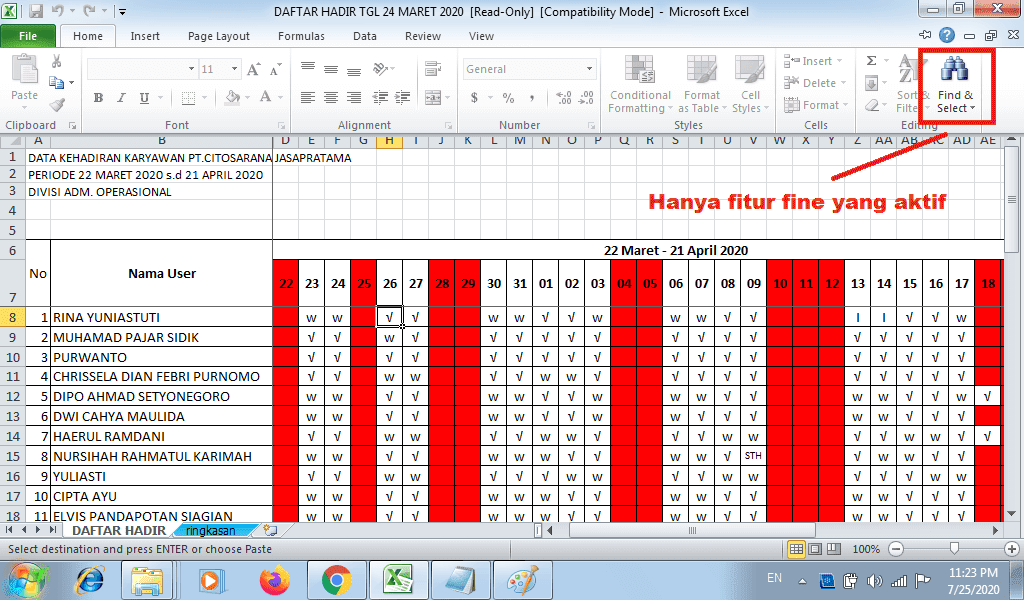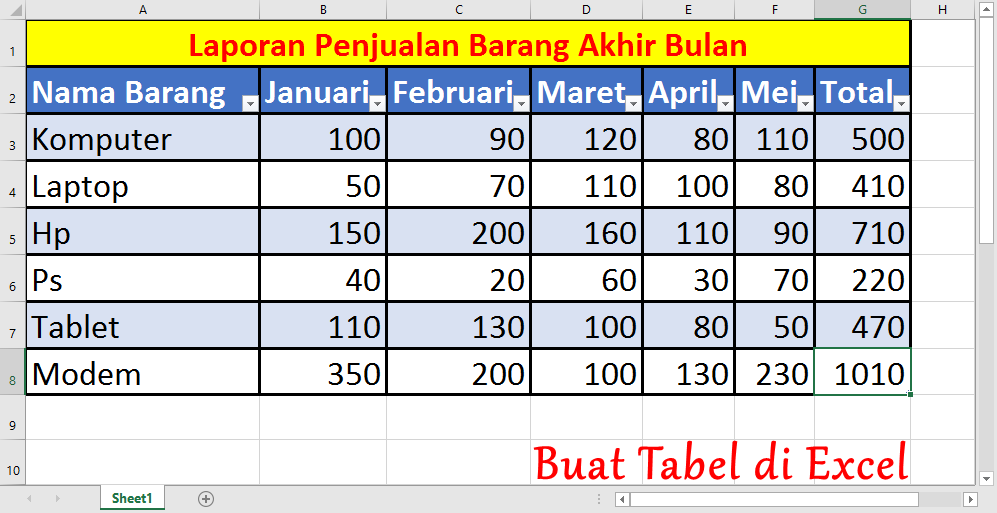Microsoft Excel adalah program spreadsheet yang paling populer di seluruh dunia, dan digunakan oleh berbagai kalangan, mulai dari akademisi hingga profesional bisnis. Microsoft Excel adalah program yang sangat kuat dan digunakan untuk memasukkan, mengelola, dan menganalisis data secara efektif. Dalam artikel ini, kami akan membahas cara membuat tabel, grafik, dan diagram di Microsoft Excel.
Cara Membuat Tabel di Microsoft Excel
Membuat tabel di Microsoft Excel sangatlah mudah dan efisien. Tabel dapat membantu mengorganisir dan mempresentasikan data secara jelas dan mudah dipahami. Berikut adalah caranya:
- Buka program Microsoft Excel dan klik tab “Insert” di menu bar, lalu klik “Table”.
- Pilih rentang sel yang ingin dibuat tabel. Pastikan rentang sel termasuk sel-sel yang ingin ditampilkan dalam tabel.
- Pada jendela dialog “Create Table”, pastikan “My table has headers” dicentang. Hal ini akan membuat tabel memiliki header judul.
- Setelah itu, klik “OK” untuk membuat tabel.
- Isi data pada tabel yang telah dibuat.
- Apabila ingin menambahkan kolom atau baris baru pada tabel, cukup klik tanda tambah (+) pada sisi kanan atau bawah tabel.
Cara Membuat Grafik di Microsoft Excel
Grafik adalah salah satu cara terbaik untuk menyajikan data dalam bentuk visual. Microsoft Excel memiliki berbagai jenis grafik yang dapat Anda gunakan untuk memvisualisasikan data Anda. Berikut adalah cara membuat grafik di Microsoft Excel:
- Pilih sel atau rentang sel yang ingin digunakan dalam grafik.
- Klik tab “Insert” di menu bar dan pilih jenis grafik yang ingin digunakan dalam grafik.
- Setelah itu, Excel akan membuat grafik dasar untuk Anda.
- Edit grafik dan tampilkan data yang ingin Anda tampilkan dengan menambahkan judul, sumbu, label, dan lain-lain.
Cara Membuat Diagram di Microsoft Excel
Diagram adalah cara lain untuk memvisualisasikan data dengan cara yang mudah dipahami. Diagram membantu memperlihatkan relasi antara elemen data dalam cara yang mudah dipahami oleh orang. Berikut adalah cara membuat diagram di Microsoft Excel:
- Pilih rentang sel atau data yang ingin digunakan dalam diagram.
- Klik tab “Insert” di menu bar dan pilih jenis diagram yang ingin digunakan.
- Pilih jenis diagram, misalnya “Pie Chart” atau “Line Chart”.
- Setelah itu, Excel akan melihat rentang sel Anda dan membuat diagram yang sesuai.
- Edit diagram dan tampilkan data yang ingin Anda tampilkan dengan menambahkan judul, label, dan lain-lain.
FAQ
1. Bagaimana cara membuat daftar pilihan di Microsoft Excel?
Daftar pilihan adalah elemen penting dalam kebanyakan aplikasi spreadsheet. Daftar pilihan memudahkan pengguna untuk memilih item dari daftar dalam satu waktu. Berikut adalah langkah-langkah cara membuat daftar pilihan di Microsoft Excel:
- Pastikan semua data yang akan ditampilkan dalam daftar pilihan berada dalam satu kolom.
- Pilih sel tempat Anda ingin menampilkan daftar pilihan, lalu klik “Data Validation” di bagian “Data Tools” pada tab “Data”.
- Pilih jenis daftar pilihan yang ingin dipilih seperti “List” atau “Dropdown”, diikuti dengan menentukan sumber data yang akan ditampilkan dalam daftar pilihan.
- Setelah Anda selesai melakukan setting, klik “OK” untuk menampilkan daftar pilihan.
2. Bagaimana cara membuat file Excel tidak dapat diedit?
Membuat file Excel tidak dapat diedit sering kali dibutuhkan untuk keamanan data yang sensitif. Ada beberapa cara untuk melakukannya, di antaranya:
- Gunakan password untuk membuka file Excel.
- Gunakan password untuk membatasi editing pada bagian tertentu dari file Excel.
- Tetapkan tingkat keamanan file sebagai “Read-Only”.
- Gunakan tanda tangan digital untuk menghambat editing.
- Menjadikan file Excel sebagai dokumen PDF.
Video Tutorial: Cara Membuat Daftar Pilihan di Microsoft Excel
Berikut adalah video tutorial singkat yang menjelaskan cara membuat daftar pilihan di Microsoft Excel:
Dengan mengikuti langkah-langkah di atas, Anda dapat menghasilkan tabel, grafik, dan diagram secara professional dan efisien di Microsoft Excel. Selain itu, dengan mengetahui cara membuat daftar pilihan dan cara membuat file Excel tidak dapat diedit, Andapun dapat memberikan tingkat proteksi yang sesuai dan menjaga keamanan file Excel Anda. Semoga artikel ini bermanfaat!
If you are searching about Mudahnya Cara Membuat Grafik Di Excel you’ve visit to the right page. We have 5 Images about Mudahnya Cara Membuat Grafik Di Excel like Cara Membuat Daftar Pilihan di Excel – YouTube, Cara Membuat Tabel di Excel Berwarna Otomatis (Mudah) – SemutImut and also Cara Membuat Tabel di Excel Berwarna Otomatis (Mudah) – SemutImut. Read more:
Mudahnya Cara Membuat Grafik Di Excel
teknologiterbaru.id
excel membuat ms tabel
Cara Membuat Diagram Di Microsoft Excel Dengan Mudah
bersamatekno.com
tinggal selanjutnya menyiapkan diubah
Cara Membuat File Ms. Excel Tidak Bisa Diedit
matematikaakuntansi.blogspot.com
diedit demikian yang
Cara Membuat Daftar Pilihan Di Excel – YouTube
www.youtube.com
daftar
Cara Membuat Tabel Di Excel Berwarna Otomatis (Mudah) – SemutImut
www.semutimut.com
tabel berwarna otomatis
Mudahnya cara membuat grafik di excel. Cara membuat diagram di microsoft excel dengan mudah. Cara membuat daftar pilihan di excel